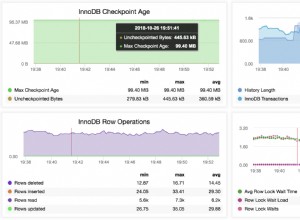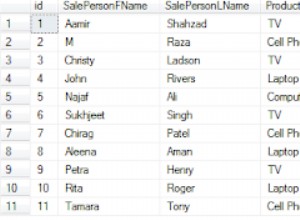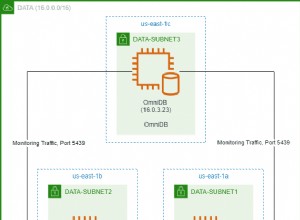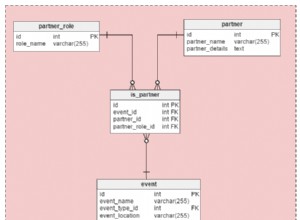Este artículo describe cómo usar las aplicaciones cliente MySQL para acceder y administrar sus bases de datos MySQL.
Aplicaciones cliente MySQL
MySQL proporciona una aplicación de cliente GUI (interfaz gráfica de usuario) que puede utilizar para la gestión de bases de datos. Mesa de trabajo MySQL es un entorno de herramientas integradas que le permite administrar bases de datos, ejecutar consultas y mucho más. Reemplaza el antiguo paquete de aplicaciones MySQL GUI Tools, que ya no se desarrolla activamente.
MySQL Workbench se puede descargar y usar de forma gratuita. Hay versiones para Microsoft Windows, Mac OS X, Linux y otros sistemas operativos.
Conexión a bases de datos con MySQL Workbench
MySQL Workbench le permite conectarse rápidamente a sus bases de datos MySQL. Este artículo cubre dos métodos:
- Conexión directa: Este método establece una conexión directa desde su computadora al servidor MySQL. Antes de que pueda establecer este tipo de conexión, debe habilitar el acceso remoto a MySQL para su dirección IP. Para obtener información sobre cómo hacer esto, consulte este artículo.
- Conexión SSH: Este método usa SSH para establecer una conexión segura desde su computadora al servidor MySQL.
Método #1:Conexión directa
Para configurar una conexión directa a MySQL, siga estos pasos:
- Inicie MySQL Workbench.
- Desde la página del espacio de trabajo, haga clic en el icono + junto a Conexiones de MySQL. Aparece el cuadro de diálogo Configurar nueva conexión.
- En el cuadro de texto Nombre de la conexión, escriba un nombre para la conexión.
- En el cuadro de lista Método de conexión, seleccione Estándar (TCP/IP).
- En la pestaña Parámetros, en el cuadro de texto Nombre de host, escriba example.com , donde ejemplo.com representa su nombre de dominio.
- Confirme que el cuadro de texto Puerto esté establecido en 3306 .
- En el cuadro de texto Nombre de usuario, escriba uno de los siguientes nombres de usuario:
- El nombre de usuario de su cuenta de A2 Hosting (cPanel): Con este nombre de usuario, puede acceder a todas las bases de datos MySQL en su cuenta de alojamiento.
- Un nombre de usuario de la base de datos MySQL que creó en cPanel: Con este nombre de usuario, puede acceder a todas las bases de datos MySQL para las que se han otorgado privilegios al usuario especificado.
- En el cuadro de texto Esquema predeterminado, escriba el nombre de la base de datos MySQL a la que desea acceder. Como alternativa, puede dejar este cuadro de texto en blanco para seleccionar la base de datos más tarde.
-
Haga clic en Probar conexión y luego, en el cuadro de texto Contraseña, escriba la contraseña para el nombre de usuario que especificó en el paso 7.
Para que MySQL Workbench recuerde su contraseña, seleccione la casilla de verificación Guardar contraseña en el llavero.
-
Haga clic en Aceptar.
Si recibe una advertencia de conexión sobre versiones de servidor incompatibles o no estándar, haga clic en Continuar de todos modos.
- Si la conexión se realiza correctamente, recibirá un mensaje de conexión MySQL realizada correctamente. Si no recibe este mensaje, verifique los valores que especificó en los pasos 4 a 9 y vuelva a intentarlo.
- Haga clic en Aceptar. MySQL Workbench guarda la nueva conexión en la página del espacio de trabajo.
- Para abrir la conexión, haga clic en ella en la página del espacio de trabajo. Ahora puede ejecutar consultas, crear tablas y más.
Método #2:Conexión SSH
MySQL Workbench le permite conectarse de forma segura a sus bases de datos MySQL mediante un túnel SSH. Para hacer esto, siga estos pasos:
- Inicie MySQL Workbench.
- Desde la página del espacio de trabajo, haga clic en el icono + junto a Conexiones de MySQL. Aparece el cuadro de diálogo Configurar nueva conexión.
- En el cuadro de texto Nombre de la conexión, escriba un nombre para la conexión.
- En el cuadro de lista Método de conexión, seleccione Estándar (TCP/IP) sobre SSH.
- En el cuadro de texto Nombre de host SSH, escriba example.com :7822, donde ejemplo.com representa su nombre de dominio.
- En el cuadro de texto Nombre de usuario de SSH, escriba el nombre de usuario de su cuenta de A2 Hosting (cPanel).
- En el cuadro de texto MySQL Hostname, escriba localhost.
- Confirme que el cuadro de texto Puerto del servidor MySQL esté establecido en 3306 .
- En el cuadro de texto Nombre de usuario, escriba uno de los siguientes nombres de usuario:
- El nombre de usuario de su cuenta de A2 Hosting (cPanel): Con este nombre de usuario, puede acceder a todas las bases de datos MySQL en su cuenta de alojamiento.
- Un nombre de usuario de la base de datos MySQL que creó en cPanel: Con este nombre de usuario, puede acceder a todas las bases de datos MySQL para las que se han otorgado privilegios al usuario especificado.
- Haga clic en Probar conexión. Aparece el cuadro de diálogo Abrir túnel SSH.
-
En el cuadro de texto Contraseña, ingrese la contraseña de su cuenta de A2 Hosting (cPanel).
Para que MySQL Workbench recuerde su contraseña, seleccione la casilla de verificación Guardar contraseña en el llavero.
- Haga clic en Aceptar. Aparece el cuadro de diálogo Conectar al servidor MySQL.
-
En el cuadro de texto Contraseña, ingrese la contraseña para el nombre de usuario que especificó en el paso 9.
Para que MySQL Workbench recuerde su contraseña, seleccione la casilla de verificación Guardar contraseña en el llavero.
- Haga clic en Aceptar. Si la conexión se realiza correctamente, recibirá un mensaje Los parámetros de conexión son correctos. Si no recibe este mensaje, verifique los valores que especificó en los pasos 3 a 9 y vuelva a intentarlo.
- En el cuadro de diálogo Configurar nueva conexión, haga clic en Aceptar.
- Ahora puede ejecutar consultas, crear tablas y más. Por ejemplo, desde la página del espacio de trabajo, en Abrir conexión para iniciar consultas, haga doble clic en el nombre de conexión que especificó en el paso 3. MySQL Workbench se conecta a su cuenta y muestra sus bases de datos.
Más Información
Para descargar MySQL Workbench y ver la documentación en línea, visite http://dev.mysql.com/downloads/tools/workbench.